
Giáo trình Hệ điều hành và phần mềm nguồn mở (Nghề: Tin học văn phòng - Trình độ: Trung cấp) - Trường Cao đẳng nghề Cần Thơ
lượt xem 7
download
 Download
Vui lòng tải xuống để xem tài liệu đầy đủ
Download
Vui lòng tải xuống để xem tài liệu đầy đủ
Giáo trình "Hệ điều hành và phần mềm nguồn mở (Nghề: Tin học văn phòng - Trình độ: Trung cấp)" được biên soạn nhằm giúp sinh viên chọn lựa được phương pháp cài đặt nhanh và chính xác nhất hệ điều hành Linux; thiết lập được các chế độ về cấu hình mạng, tài khoản và xác thực người dùng; thao tác và sử dụng các lệnh cơ bản của Linux; chạy được các chương trình ứng dụng trên Linux.
Bình luận(0) Đăng nhập để gửi bình luận!
Nội dung Text: Giáo trình Hệ điều hành và phần mềm nguồn mở (Nghề: Tin học văn phòng - Trình độ: Trung cấp) - Trường Cao đẳng nghề Cần Thơ
- TUYÊN BỐ BẢN QUYỀN: Tài liệu này thuộc loại sách giáo trình nên các nguồn thông tin có thể được phép dùng nguyên bản hoặc trích dùng cho các mục đích về đào tạo và tham khảo. Mọi mục đích khác mang tính lệch lạc hoặc sử dụng với mục đích kinh doanh thiếu lành mạnh sẽ bị nghiêm cấm. LỜI GIỚI THIỆU Mô đun 23: Hệ điều hành mã nguồn mở là mô đun đào tạo chuyên môn nghề được biên soạn theo hình thức tích hợp lý thuyết và thực hành. Trong quá trình thực hiện, nhóm biên soạn đã tham khảo nhiều tài liệu về hệ điều hành mã nguồn mở trong và ngoài nước, kết hợp với kinh nghiệm trong thực tế. Mặc dầu có rất nhiều cố gắng, nhưng không tránh khỏi những khiếm khuyết, rất mong nhận được sự đóng góp ý kiến của độc giả để giáo trình được hoàn thiện hơn. Xin chân thành cảm ơn Cần Thơ, ngày 10 tháng 10 năm 2021 1
- MỤC LỤC LỜI GIỚI THIỆU .................................................................................................. 1 HỆ ĐIỀU HÀNH & PHẦN MỀM NGUỒN MỞ ................................................. 7 I. VỊ TRÍ TÍNH CHẤT CỦA MÔ ĐUN: .......................................................... 7 II. MỤC TIÊU MÔ ĐUN: ................................................................................. 7 III. NỘI DUNG MÔ ĐUN ................................................................................ 7 BÀI 1 : TỔNG QUAN VỀ UBUNTU LINUX ..................................................... 8 LỊCH SỬ PHÁT TRIỂN UNIX VÀ LINUX ........................................................ 8 1. Linux là gì? .................................................................................................... 8 2. Các bản phát hành Linux? ............................................................................. 8 3. Thương Mại Hóa Linux................................................................................. 9 4. Kiến trúc của Linux ..................................................................................... 10 5. Các đặc tính cơ bản ..................................................................................... 11 5.1. Đa tiến trình .......................................................................................... 11 5.2. Tốc độ cao ............................................................................................ 11 5.3. Bộ nhớ ảo.............................................................................................. 11 5.4. Sử dụng chung thư viện........................................................................ 11 5.5. Sử dụng các chương trình xử lý văn bản.............................................. 11 5.6. Sử dụng giao diện cửa sổ...................................................................... 11 5.7. Network Information Service (NIS) ..................................................... 12 5.8. Lập lịch hoạt động chương trình, ứng dụng ......................................... 12 5.9. Các tiện ích sao lưu dữ liệu .................................................................. 12 5.10. Hỗ trợ nhiều ngôn ngữ lập trình ......................................................... 12 6.Bài tập ........................................................................................................... 12 BÀI 2: CHUẨN BỊ VÀ CÀI ĐẶT UBUNTU LINUX....................................... 14 1. Yêu cầu về phần cứng ................................................................................. 14 2. Quá trình cài đặt .......................................................................................... 14 2.1. Chọn phương thức cài đặt ........................................................................ 14 2.2. Chọn chế độ cài đặt .................................................................................. 14 2.3. Chọn ngôn ngữ hiển thị trong quá trình cài đặt........................................ 15 2.4. Cấu hình bàn phím ................................................................................... 15 2.5. Chọn cấu hình mouse ............................................................................... 15 2.6. Lựa chọn loại màn hình ............................................................................ 15 2.7. Lựa chọn loại cài đặt ................................................................................ 15 2
- 2.8. Chia Partition ........................................................................................... 16 2.9. Lựa chọn Automatically partition ............................................................ 16 2.10. Chia Partition bằng Disk Druid .............................................................. 17 2.11. Cài đặt chương trình Boot Loader ......................................................... 18 2.12. Cấu hình mạng ....................................................................................... 18 2.13. Cấu hình Firewall ................................................................................... 19 2.14. Chọn ngôn ngữ hỗ trợ trong Linux ........................................................ 20 2.15. Cấu hình khu vực địa lý của hệ thống.................................................... 20 2.16. Đặt mật khẩu cho người quản trị............................................................ 20 2.17. Cấu hình chứng thực .............................................................................. 21 2.18. Chọn các chương trình và Package cài đặt ............................................ 21 2.19. Định dạng filesystem và tiến hành cài đặt ............................................. 22 3. Phân vùng và định dạng file hệ thống ......................................................... 22 4.Bài tập thực hành.......................................................................................... 23 1. Cài Đặt Ubuntu 11.04 trên máy thực ...................................................... 23 2.Cài Ubuntu trên máy ảo ........................................................................... 28 3.Chạy Ubuntu trên Windows 10 – không máy ảo, không cài song song .. 38 4.Cài đặt Ubuntu song song với Windows 10 UEFI/GPT .......................... 38 BÀI 3.HỆ THỐNG TẬP TIN VÀ THƯ MỤC TRONG LINUX ...................... 43 1. Cấu Trúc Hệ Thống Tập Tin. ...................................................................... 43 2. Cấu trúc cây thư mục: ................................................................................. 44 3. Thao tác trên hệ thồng tập tin và ổ đĩa ........................................................ 46 4. Định dạng file system.................................................................................. 47 5. Các thao tác trên tập tin và thư mục............................................................ 47 5.1. Các thao tác trên thư mục..................................................................... 47 5.1.1. Đường dẫn tương đối và tuyệt đối .................................................... 47 5,1.2. Lệnh pwd ........................................................................................... 47 5.1.3. Lệnh cd .............................................................................................. 48 5.1.4 Lệnh ls ................................................................................................ 48 5.1.5. Lệnh mkdir ........................................................................................ 48 5.1.6. Lệnh rmdir ......................................................................................... 49 5.2. Tập tin ...................................................................................................... 49 5.2.1. Lệnh cat ............................................................................................. 49 5.2.2. Lệnh more ......................................................................................... 49 3
- 5.2.3. Lệnh cp .............................................................................................. 50 5.2.4. Lệnh mv ............................................................................................. 50 5.2.5. Lệnh rm ............................................................................................. 50 5.2.6. Lệnh find ........................................................................................... 50 5.2.7. Lệnh grep ........................................................................................... 50 5.2.8. Lệnh touch ......................................................................................... 51 5.2.9. Lệnh dd .............................................................................................. 51 6.Cấu Trúc Hệ Thống Ubuntu ......................................................................... 52 6.1. Cấu trúc thư mục của Ubuntu............................................................... 52 6.2.Người dùng và quyền hạn ..................................................................... 53 6.3.Cửa sổ dòng lệnh (Terminal)................................................................. 60 6.4. Màn hình làm việc Desktop ................................................................. 61 7.Môi Trường Đồ Họa Unity trên Ubuntu 11.04 ............................................ 62 7.1. Giao diện Gnome: ................................................................................ 62 7.2. Bắt đầu sử dụng Ubuntu với Unity ...................................................... 64 7.2.2 Tìm các ứng dụng và các tập tin với Dash ......................................... 64 7.2.3 Cửa sổ và vùng làm việt ..................................................................... 65 7.2.4: Log out, power off, switch users ....................................................... 68 8. Bài tập thực hành ......................................................................................... 69 BÀI 4: CÀI ĐẶT ỨNG DỤNG TRÊN UBUNTU LINUX ................................ 78 1. Cài đặt các một ứng dụng từ mạng.............................................................. 78 2. Cài đặt ứng dụng từ Packet ......................................................................... 78 3. Cài đặt phần mềm từ file source.................................................................. 78 4. Gỡ bỏ các phần mềm đã được cài đặt ......................................................... 78 4.1. Trình soạn thảo vi ..................................................................................... 78 4.1.1. Giới thiệu vi ....................................................................................... 78 4.1.2. Một số hàm lệnh của vi ..................................................................... 79 4.1.3. Chuyển chế độ lệnh sang chế độ soạn thảo ....................................... 79 4.1.4. Chuyển chế độ soạn thảo sang chế độ lệnh ....................................... 79 4.2. Trình tiện ích mail ................................................................................ 81 4.3. Trình tiện ích tạo đĩa boot .................................................................... 81 4.4. Trình tiện ích setup ............................................................................... 82 4.5. Trình tiện ích fdisk ............................................................................... 82 4.6. Trình tiện ích iptraf............................................................................... 83 4
- 4.7. Trình tiện ích lynx ................................................................................ 83 4.8. Trình tiện ích mc .................................................................................. 83 5. Kiểm tra các phần mềm đã được cài đặt ..................................................... 84 6.Thực hành ..................................................................................................... 84 1. Công cụ tùy chỉnh ................................................................................... 84 2. Synaptic Package Manager ..................................................................... 86 3. Google Chrome ....................................................................................... 87 4. Geary ....................................................................................................... 87 5. VLC Media Player .................................................................................. 88 1. Tixati ....................................................................................................... 88 2. Visual Studio Code ................................................................................. 89 3. GIMP ....................................................................................................... 90 4. Dropbox ................................................................................................... 90 5. Steam ....................................................................................................... 90 Bài 5 :Tổng quan về phần mềm soạn thảo văn bản – WRITER .................. 92 1. Giới thiệu phần mềm soạn thảo văn bản ..................................................... 92 2. Các thao tác căn bản trên một tài liệu ......................................................... 92 3.Soạn thảo văn bản ........................................................................................ 93 4. Trình bày văn bản........................................................................................ 94 4.1. Định dạng văn bản ............................................................................... 94 4.2. Chèn các đối tượng vào văn bản .......................................................... 98 4.3.Chèn bảng biểu vào văn bản ............................................................... 100 4.5.Thay đổi cấu trúc bảng biểu ................................................................ 102 5.Thực hành ................................................................................................... 104 Bài 6 : Hàm trong xử lý bảng tính..................................................................... 124 1. Các khái niệm ............................................................................................ 124 2. Hàm xử lý dữ liệu dạng số ...................................................................... 124 3. Hàm xử lý dữ liệu dạng chuỗi:................................................................. 126 4. Hàm xử lý dữ liệu kiểu ngày tháng ........................................................... 127 5 . Hàm thống kê và thống kê có điều kiện:.................................................. 130 6. Hàm logic .................................................................................................. 130 7. Hàm về tìm kiếm và tham số: ................................................................... 131 8.Bài tập ........................................................................................................ 133 Bài 07 : Hiệu ứng và Trình diễn .................................................................... 158 5
- 1. Tạo hiệu ứng cho đối tượng .................................................................... 158 2. Trình diễn slide ........................................................................................ 165 3.Bài tập ......................................................................................................... 167 Bài 8.Bảo mật và In ấn ...................................................................................... 171 1.Bảo mật ....................................................................................................... 171 1.1 Thay đổi mật khẩu. .............................................................................. 171 1.2 Thay đổi mật khẩu keyring.................................................................. 171 2. In ấn ........................................................................................................... 171 3. In trộn văn bản ........................................................................................... 173 4.Thực hành ................................................................................................... 181 6
- HỆ ĐIỀU HÀNH & PHẦN MỀM NGUỒN MỞ Mã số mô đun: MĐ23 Thời gian mô đun: 90h (Lý thuyết: 30h; Thực hành: 56h; Kiểm tra: 4h) I. VỊ TRÍ TÍNH CHẤT CỦA MÔ ĐUN: - Vị trí : Mô đun được bố trí sau khi sinh viên học xong môn, mô đun: Nguyên lý Hệ điều hành, Quản trị mạng và thiết bị mạng. - Tính chất: Là mô đun chuyên ngành tự chọn II. MỤC TIÊU MÔ ĐUN: - Chọn lựa được phương pháp cài đặt nhanh và chính xác nhất hệ điều hành Linux - Thiết lập được các chế độ về cấu hình mạng, tài khoản và xác thực người dùng - Thao tác và sử dụng các lệnh cơ bản của Linux - Chạy được các chương trình ứng dụng trên Linux - Thực hiện được các thao tác khởi động và đóng tắt Linux - Quản lý được các tài khoản người và các nhóm người dùng trên Linux - Sử dụng phần mềm soạn thảo văn bản để tạo các tài liệu đạt tiêu chuẩn văn phòng. - Sử dụng phần mềm bảng tính để tạo lập, biểu diễn các kiểu dữ liệu: số, chuỗi ký tự, thời gian, biểu đồ... III. NỘI DUNG MÔ ĐUN 1. Nội dung tổng quát và phân phối thời gian: * Ghi chú:Thời gian kiểm tra được tích hợp giữa lý thuyết với thực hành được tính vào giờ thực hành 2. Nội dung chi tiết: Thời gian Số Tên các bài trong mô đun Tổng Lý Thực Kiểm TT số thuyết hành tra* 1 Tổng quan về Ubuntu Linux 4 2 2 2 Chuẩn bị và cài đặt Ubuntu Linux 8 2 6 Hệ thống tập tin và thư mục trong 3 12 6 6 linux Cài đặt các ứng dụng trên Ubuntu 4 12 2 9 1 Linux Tổng quan về phần mềm soạn thảo 5 16 4 11 1 văn bản - WRITER 6 Hàm trong xử lý bảng tính 12 4 8 7 Hiệu ứng và Trình diễn 14 5 8 1 8 Bảo mật và In ấn 12 5 6 1 Cộng 90 30 56 4 7
- BÀI 1 : TỔNG QUAN VỀ UBUNTU LINUX Mã bài: MĐ23-01 Mục tiêu của bài: - Trình bày được khái niệm hệ điều hành Linux Xác định các phiên bản và ứng dụng của hệ điều hành Linux Nội dung của bài: Thời gian: 4h (LT: 2h; TH: 2h) LỊCH SỬ PHÁT TRIỂN UNIX VÀ LINUX Mục tiêu: Giới thiệu cho người học về hệ điều hành mã nguồn mở - Linux, nguyên nhân phát triển hệ điều hành này. . 1. Linux là gì? Linux thực ra một nhân của hệ điều hành – chương trình luôn được thực thi từ khi máy tính được mở tới khi tắt máy . Hệ Điều hành Linux là: một chương trình cho bạn khả năng tương tác với máy tính (giống Windows). Linux có mã nguồn mở. 2. Các bản phát hành Linux? Trong tháng 10 năm 2004, Ubuntu phát hành phiên bản đầu tiên. Một phiên bản mới của Ubuntu được phát hành định kỳ 6 tháng 1 lần và việc nâng cấp lên phiên bản mới hoàn toàn miễn phí. Người dùng được khuyến khích nâng cấp lên phiên bản mới để có thể sử dụng các tính năng mới nhất mà ứng dụng cung cấp. Các phiên bản Ubuntu được đặt tên theo dạng Y.MM (tên), trong đó Y tương ứng với năm phát hành, và MM tương ứng với tháng phát hành. Tên trong ngoặc là tên hiệu được đặt cho phiên bản trước khi phát hành chính thức. Mỗi phiên bản Ubuntu thông thường được hỗ trợ trong vòng 18 tháng; Các phiên bản Hỗ trợ dài hạn - Long Term Support (LTS) được hỗ trợ trong vòng 3 năm đối với máy tính để bàn và 5 năm đối với máy chủ. Tóm tắt các phiên bản đã phát hành: • Ubuntu 4.10 (Warty Warthog) Ubuntu 4.10 được phát hành vào tháng 10 năm 2004. Học Ubuntu 7.10 phiên bản Desktop 17 / 407 Bạn có biết? Sounder là tên của cộng đồng chạy thử Ubuntu phiên bản 4.10. Hòm thư chung Sounder tiếp tục hoạt động đến ngày nay, như một diễn đàn trao đổi cho cộng đồng. Phiên bản này được hỗ trợ tới tháng 4 năm 2006. • Ubuntu 5.04 (Hoary Hedgehog) Ubuntu 5.04 là phiên bản phát hành thứ 2, vào tháng 4 năm 2005.Phiên bản này được hỗ trợ tới tháng 10 năm 2006. 8
- • Ubuntu 5.10 (Breezy Badger) Ubuntu 5.10 là phiên bản phát hành thứ 3, vào tháng 10 năm 2005.Được hỗ trợ tới tháng 4 năm 2007. • Ubuntu 6.06 LTS (Dapper Drake) Ubuntu 6.06 LTS là bản phát hành thứ 4 của Ubuntu và là bản Hỗ trợ dài hạn đầu tiên; nó được phát hành vào tháng 6 năm 2006. Phiên bản Hỗ trợ dài hạn được đảm bảo hỗ trợ trong 3 năm đối với máy tính để bàn và 5 năm đối với máy chủ. Tất cả các phiên bản khác chỉ được hỗ trợ 18 tháng cho cả máy bàn và máy chủ. Việc hỗ trợ dài hạn như vậy cho phép triển khai hệ thống Ubuntu ở quy mô lớn. Đối với máy tính để bàn, phiên bản này được hỗ trợ tới tháng 6 năm 2009, và với máy chủ là tháng 6 năm 2011. • Ubuntu 6.10 (Edgy Eft) Ubuntu 6.10 là bản phát hành thứ 5, vào tháng 10 năm 2006.Phiên bản này có quá trình khởi động được tối ưu hoá. Nó được hỗ trợ tới tháng 4 năm 2007. • Ubuntu 7.04 (Feisty Fawn) Ubuntu 7.04 phát hành trong tháng 4 năm 2007.Phiên bản này có được những cải tiến rất lớn trong tác vụ mạng. Nó được hỗ trợ tới tháng 10 năm 2008. • Ubuntu 7.10 (Gutsy Gibbon) Lần phát hành thứ 7 của Ubuntu, tháng 10 năm 2007. Tính năng nổi trội của phiên bản này là các hiệu ứng đồ hoạ mặc định, chức năng chuyển người dùng nhanh đối với các máy có nhiều người sử dụng, chức năng tự động nhận máy in, tính năng tìm kiếm nhanh tập tin. Nó được hỗ trợ tới tháng 4 năm 2009. • Ubuntu 8.04 LTS (Hardy Heron) Phiên bản thứ 8 của Ubuntu ra đời vào tháng 4 năm 2008 và đây là phiên bản Hỗ trợ dài hạn thứ 2 của Ubuntu. Máy tính để bàn sẽ được hỗ trợ tới tháng 4 năm 2011; Máy chủ sẽ được hỗ trợ tới tháng 4 năm 2013. 3. Thương Mại Hóa Linux. Linux chưa khắc phục hết ngay những bất tiện và sai sót.Nhưng càng ngày càng có them công ty mới đầu tư cho Linux và đưa ra các giải pháp có tính thương mại với giá rẻ.chẳng hạn là HedHat và Caldera. Cả hai công ty này điều trợ giúp kỹ thuật qua email, fax và qua mạng cho những người đã mua các phiên bản Linux và sản phậm của họ mà không dành cho những người sao chép các bản miễn phí. Vì tính kinh tế, Linux và các chường trình kèm theo thường được chạy trên mạng nội bộ của nhiều doanh nghiệp, chẳng hạn là các dịch vụ Web, tên miền (DNS), định tuyến (routing) và tường lửa. Nhiều nhà cung cấp dịch vụ Internet (ISP) cũng dung Linux làm hệ điều hành chính. 9
- 4. Kiến trúc của Linux Mục tiêu: Trình bày các thành phần chính cấu thành hệ điều hành Linux và chức năng chính của mỗi thành phần trong cấu trúc. Linux gồm 3 thành phần chính: kernel, shell và cấu trúc tệp. Kernel là chương trình nhân, chạy các chương trình và quản lý các thiết bị phần cứng như đĩa và máy in. Shell (môi trường) cung cấp giao diện cho người sử dụng, còn được mô tả như một bộ biên dịch. Shell nhận các câu lệnh từ người sử dụng và gửi các câu lệnh đó cho nhân thực hiện. Nhiều shell được phát triển. Linux cung cấp một số shell như: desktops, windows manager, và môi trường dòng lệnh. Hiện nay chủ yếu tồn tại 3 shell: Bourne, Korn và C shell. Bourne được phát triển tại phòng thí nghiệm Bell, C shell được phát triển cho phiên bản BSD của UNIX, Korn shell là phiên bản cải tiến 10
- của Bourne shell. Những phiên bản hiện nay của Unix, bao gồm cả Linux, tích hợp cả 3 shell trên. Cấu trúc tệp quy định cách lưu trữ các tệp trên đĩa. Tệp được nhóm trong các thư mục. Mỗi thư mục có thể chứa tệp và các thư mục con khác. Người dùng có thể tạo các tệp/thư mục của riêng mình cũng như dịch chuyển các tệp giữa các thư mục đó. Hơn nữa, với Linux người dùng có thể thiết lập quyền truy nhập tệp/thư mục, cho phép hay hạn chế một người dùng hoặc một nhóm truy nhập tệp. Các thư mục trong Linux được tổ chức theo cấu trúc cây, bắt đầu bằng một thư mục gốc (root). Các thư mục khác được phân nhánh từ thư mục này. Kernel, shell và cấu trúc tệp cấu thành cấu trúc hệ điều hành. Với những thành phần trên người dùng có thể chạy chương trình, quản lý tệp và tương tác với hệ thống. 5. Các đặc tính cơ bản Mục tiêu: So với các hệ điều hành khác, Linux mang một số đặc điểm chính được liệt kê sau. Đây là các đặc điểm cơ bản giúp người dùng định hướng lựa chọn sử dụng. Một số đặc điểm cơ bản của Linux: 5.1. Đa tiến trình Là đặc tính cho phép người dùng thực hiện nhiều tiến trình đồng thời. Máy tính sử dụng chỉ một CPU nhưng xử lý đồng thời nhiều tiến trình cùng lúc. 5.2. Tốc độ cao Hệ điều hành Linux được biết đến như một hệ điều hành có tốc độ xử lý cao, bởi vì nó thao tác rất hiệu quả đến tài nguyên như: bộ nhớ, đĩa… 5.3. Bộ nhớ ảo Khi hệ thống sử dụng quá nhiều chương trình lớn dẫn đến không đủ bộ nhớ chính (RAM) để hoạt động, Linux dùng bộ nhớ từ đĩa là partition swap. Hệ thống sẽ đưa các chương trình hoặc dữ liệu nào chưa có yêu cầu truy xuất xuống vùng swap này, khi có nhu cầu thì hệ thống chuỵển lên bộ nhớ chính. 5.4. Sử dụng chung thư viện Hệ thống Linux có rất nhiều thư viện dùng chung cho nhiều ứng dụng. Điều này sẽ giúp hệ thống tiết kiệm được tài nguyên và thời gian xử lý. 5.5. Sử dụng các chương trình xử lý văn bản Chương trình xử lý văn bản là một trong nhưng chương trình rất cần thiết đối với người sử dụng. Linux cung cấp nhiều chương trình cho phép người dùng thao tác với văn bản như vi, emacs, nroff,… 5.6. Sử dụng giao diện cửa sổ Giao diện cửa sổ dùng Hệ thống X Window, có giao diện như hệ điều hành Windows. Với hệ thống này người dùng rất thuận tiện khi làm việc trên hệ thống. X Window System hay còn gọi tắt là X được phát triển tại viện Massachusetts Institute of Technology. Nó được phát triển để tạo ra môi trường làm việc không phụ thuộc phần cứng. X chạy dưới dạng client –server. Hệ thống X Window hoạt động qua hai bộ phận: - Phần server còn gọi là X server - Phần client được gọi là X Window manager hay desktop environment. 11
- X server sử dụng trong hầu hết các bản phân phối của Linux là Xfree86. Client sử dụng thường là KDE (K Desktop Environment) và GNOME (GNU Network Object Model Environment). 5.7. Network Information Service (NIS) Dịch vụ NIS cho phép chia xẻ các tập tin password và group trên mạng. NIS là một hệ thống cơ sở dữ liệu dạng client-server, chứa các thông tin của người dùng và dùng để chứng thực người dùng. NIS xuất phát từ hãng Sun Microsystems với tên là Yellow Pages. 5.8. Lập lịch hoạt động chương trình, ứng dụng Chương trình lập lịch trong Linux xác định các ứng dụng, script thực thi theo một sự sắp xếp của người dùng như: at, cron, batch. 5.9. Các tiện ích sao lưu dữ liệu Linux cung cấp các tiện ích như tar, cpio và dd để sao lưu và backup dữ liệu. RedHat Linux còn cung cấp tiện ích Backup and Restore System Unix (BRU) cho phép tự động backup dữ liệu theo lịch. 5.10. Hỗ trợ nhiều ngôn ngữ lập trình Linux cung cấp một môi trường lập trình Unix đầy đủ bao gồm các thư viện chuẩn, các công cụ lập trình, trình biên dịch, chương trình debug. Ngôn ngữ chủ yếu sử dụng trong các hệ điều hành Unix là C và C++. Linux dùng trình biên dịch cho C và C++ là gcc, chương trình biên dịch này rất mạnh, hỗ trợ nhiều tính năng. Ngoài C, Linux cũng cung cấp các trình biên dịch, thông dịch cho các ngôn ngữ khác như Pascal, Fortran, Java… 6.Bài tập 1. Linux là gì? Nêu các đặc điểm của hệ điều hành Linux. 2. So sánh các ưu khuyết điểm của hệ điều hành Linux so với hệ điều hành Windows. 3. Trình bày kiến trúc và chức năng các thành phần chính của Linux. Những trọng tâm cần chú ý trong bài - Trình bày được lịch sử phát triển của Linux; - Nắm được các đặc tính cơ bản của hệ điều hành; Bài mở rộng và nâng cao Tim hiểu các nội dung sau: Hệ điều hành Ubuntu (Wikipedia) Giới thiệu về Debian GNU/Linux. (Wikipedia) Giao diện Gnome. (Wikipedia) Giao diện Unity. (Wikipedia) Ubuntu thay đổi trở về giao diện Gnome. Yêu cầu về đánh giá kết quả học tập Nội dung: + Về kiến thức: Trình bày được lịch sử phát triển của Linux; Nắm được các đặc tính cơ bản của hệ điều hành;... + Về kỹ năng: Sử dụng thành thạo các trình duyệt và ứng dụng để tìm kiếm thông tin và rút trích được những thông tin cần thiết, đúng yêu cầu. 12
- + Năng lực tự chủ và trách nhiệm: Tỉ mỉ, cẩn thận, chính xác, ngăn nắp trong công việc. Phương pháp: + Về kiến thức: Được đánh giá bằng hình thức kiểm tra viết, trắc nghiệm, vấn đáp + Về kỹ năng: Đánh giá kỹ năng thực hành tìm kiếm thông tin và rút trích được những thông tin cần thiết, đúng yêu cầu. + Năng lực tự chủ và trách nhiệm: Tỉ mỉ, cẩn thận, chính xác, ngăn nắp trong công việc. 13
- BÀI 2: CHUẨN BỊ VÀ CÀI ĐẶT UBUNTU LINUX Mã bài: MĐ23-02 Mục tiêu của bài: - Chuẩn bị được thiết bị phần cứng máy tính trước khi tiến hành cài đặt Linux - Chọn lựa được phương pháp cài đặt nhanh và chính xác nhất - Thiết lập phân vùng cho ổ cứng máy tính trước khi cài đặt - Cài đặt ubuntu Nội dung của bài: Thời gian: 8h (LT: 2h; TH:6h) 1. Yêu cầu về phần cứng Linux không đồi hỏi máy có cấu hình mạnh. Tuy nhiên nếu phần cứng có cấu hình thấp quá thì có thể không chạy được X Window hay các ứng dụng có sẵn. Cấu hình tối thiểu nên dung. - CPU: Pentium MMX trở lên - Ram: 64 MB trở lên cho Text mode,192MB cho mode Graphics. - Đĩa cứng: dung lượng đĩa còn phụ thuộc vài loại cài đặt. + Custom Installation(minimum):520MB + Server (minimum):870MB +Personal Desktop:1.9GB +Workstation:2.4GB +Custom Installation (everything): 5.3GB - 2M cho card màn hình nếu muốn sử dụng mode đồ họa. 2. Quá trình cài đặt Mục tiêu: Phần này sẽ trình bày chi tiết quá trình cài đặt hệ thống, giúp người học có thể tự cài đặt hệ thống với hệ điều hành Linux một cách dễ dàng. 2.1. Chọn phương thức cài đặt Nguồn cài đặt từ: - CD-Rom: Có thể khởi động từ CD-ROM hoặc khởi động bằng đĩa mềm boot. - Đĩa cứng: Cần sử dụng đĩa mềm boot (dùng lệnh dd hoặc mkbootdisk để tạo đĩa mềm boot). - FS image: Sử dụng đĩa khởi động mạng. Kết nối tới NFS sever. - FTP: Sử dụng đĩa khởi động mạng. Cài trực tiếp qua kết nối FTP. - HTTP: Sử dụng đĩa khởi động mạng. Cài trực tiếp qua kết nối HTTP. 2.2. Chọn chế độ cài đặt Chúng ta có thể chọn các chế độ: - Linux text: chế độ text (Text mode). 14
- - [Enter]: chế độ đồ họa (Graphical mode) 2.3. Chọn ngôn ngữ hiển thị trong quá trình cài đặt Chọn ngôn ngữ “English” rồi chọn Next 2.4. Cấu hình bàn phím Chọn loại bàn phím của mình, chọn Next 2.5. Chọn cấu hình mouse Chọn loại Mouse phù hợp với mouse của mình. Khi chọn lưu ý cổng gắn mouse là serial hay PS/2, chọn Next. 2.6. Lựa chọn loại màn hình Thông thường hệ điều hành sẽ tự động nhận đúng loại màn hình hiển thị, nếu không ta phải cấu hình lại màn hình hiển thị trong hộp thoại bên phải. Chọn Next. 2.7. Lựa chọn loại cài đặt Hình 2.1 Một số loại cài đặt thông dụng: - Workstation: Cài đặt hệ điều hành phục vụ cho công việc của một máy trạm. - Server: Cài đặt hệ điều hành phục vụ cho máy chủ. - Custom: có thể tích hợp các tùy chọn trên một cách tùy ý. 15
- 2.8. Chia Partition Hình 2.2 - Automatically partition: hệ thống tự động phân vùng ổ đĩa hợp lý để cài hệ điều hành (thông thường theo cách này thì hệ thống sẽ tạo ra hai phân vùng: /boot, /, swap) - Manually partition with Disk Druid: Chia partition bằng tiện ích Disk Druid. Đây là cách chia partition dưới dạng đồ họa dễ dùng. - Nếu ta là người mới học cách cài đặt thì nên lựa chọn Automatically partition. 2.9. Lựa chọn Automatically partition Hình 2.3 - Remove all Linux partitions on this system: loại bỏ tất cả các Linux partition có sẵn trong hệ thống. - Remove all partitions on this system: loại bỏ tất cả các partition có sẵn trong hệ thống. - Keep all partitions and use existing free space: giữ lại tất cả các partition có sẵn và chỉ sử dụng không gian trống còn lại để phân chia phân vùng. Tùy theo từng yêu cầu riêng mà ta có thể lựa chọn các yêu cầu trên cho phù hợp, sau đó chọn Next. 16
- 2.10. Chia Partition bằng Disk Druid Trong bước 8 ta chọn Manually partition with Disk Druid để thực hiện phân chia phân vùng sử dụng tiện ích Disk Druid. Disk Druid hiển thị các partition của đĩa dưới chế độ đồ họa ở phía trên, ta có thể chọn từng partition để thao tác. Hình 2.4 Chi tiết các partition gồm kích thước, loại hệ thống tập tin, thư mục được mount vào được mô tả trong hình sau: Hình 2.5 - New: Tạo một partition mới, chỉ định tên phân vùng (mount point), loại filesystem (ext3) và kích thước (size) tính bằng Mbyte (tùy chọn). Hình 2.6 17
- - Edit: Thay đổi lại các tham số của phân vùng được chọn. - Delete: Xóa phân vùng được chọn. - Reset: Phục hồi lại trạng thái đĩa như trước khi thao thác. - Make RAID: Sử dụng với RAID (Redundant Array of Independent Disks) khi ta có ít nhất 3 đĩa cứng. 2.11. Cài đặt chương trình Boot Loader Boot Loader là chương trình cho phép chọn các hệ điều hành để khởi động qua menu. Khi chúng ta chọn, thì chúng xác định các tập tin cần thiết để khởi động hệ điều hành và giao quyền điều khiển lại cho hệ điều hành. Boot Loader có thể được cài vào Master Boot record hoặc vào sector đầu tiên của partition. Linux cho phép sử dụng chương trình Boot Loader là GRUB hoặc LILO. Cả 2 Boot Loader đều hỗ trợ quản lý nhiều hệ điều hành trên một hệ thống. - Chọn cài Boot Loader vào Master Boot Record (MBR) khi chưa có chương trình Boot Loader nào được cài, hoặc chắc chắn chương boot loader có thể khởi động được các hệ điều hành khác trong máy. Khi cài lên MBR thì các chương trình Boot Loader trước đó sẽ bị thay thế bằng Boot Loader mới. - Chọn cài Boot loader vào sector đầu tiên của partition cài đặt khi đã có chương trình Boot Loader tại MBR và không muốn thay thế nó. Trong trường hợp này, chương trình Boot Loader kia nắm quyền điều khiển trước và trỏ đến chương trình Boot Loader của Linux khi có yêu cầu khởi động hệ điều hành này. - Nếu không cài chương trình Boot loader thì phải sử dụng đĩa mềm boot để khởi động hệ điều hành. - Có thể đặt mật khẩu cho boot loader thông qua nút Change password. 2.12. Cấu hình mạng Hình 2.7 Configure using DHCP: Có thể chọn cấu hình TCP/IP động qua dịch vụ DHCP hoặc cấu hình cụ thể. Khi cấu hình cụ thể, phải nhập những thông số cấu hình mạng trong mục chọn edit: 18
- Hình 2.8 - IPAddress: Chỉ định địa chỉ IP của host cài đặt. - Netmask Address: subnet mask cho địa chỉ IP trên. Active on boot: Card mạng được kích hoạt khi hệ điều hành khởi động. Host name: Nếu có tên dns đầy đủ thì khai báo tên đầy đủ. Trong trường hợp không kết nối vào mạng, chúng ta cũng đặt tên cho máy thông qua mục manually. Nếu không điền tên nào vào thì giá trị mặc nhiên là localhost. Miscellaneous Settings: chỉ định địa chỉ gateway và Primary DNS, và một số thông số khác. Các trường không có giá trị thì các trường đó không được sử dụng trong hệ thống. 2.13. Cấu hình Firewall Trong Linux có tích hợp Firewall để bảo vệ hệ thống chống lại một số truy xuất bất hợp pháp từ bên ngoài. Ta chọn Enable Firewall, sau đó chọn loại dịch vụ cần cho phép bên ngoài truy cập vào Firewall. Hình 2.9 19
- 2.14. Chọn ngôn ngữ hỗ trợ trong Linux Hình 2.10 Chúng ta có thể cài đặt và sử dụng nhiều ngôn ngữ trong Linux. Có thể chọn ngôn ngữ mặc định (English (USA)) và các ngôn ngữ khác để sử dụng. 2.15. Cấu hình khu vực địa lý của hệ thống Các vị trí chia theo châu lục. Ta có thể chọn mục này một cách thông qua việc định vị chuột tại đúng vị trí trên bản đồ. Hình 2.11 2.16. Đặt mật khẩu cho người quản trị Trên Linux người quản trị được gọi là người root. Mật khẩu của user root bắt buộc có chiều dài tối thiểu của password là 6 ký tự. Lưu ý password phân biệt chữ hoa và thường. Khi có thông báo “Root password accepted” là được. Hình 2.12 20

CÓ THỂ BẠN MUỐN DOWNLOAD
-

Giáo Trình Hệ Điều Hành - Chương 2: CẤU TRÚC HỆ ĐIỀU HÀNH
 16 p |
16 p |  538
|
538
|  214
214
-

Giáo trình Hệ điều hành Linux: Phần 1 - Viện CNTT - ĐH quốc gia Hà Nội
 20 p |
20 p |  786
|
786
|  172
172
-
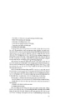
Giáo trình hệ điều hành part 2
 14 p |
14 p |  174
|
174
|  38
38
-
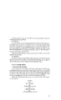
Giáo trình hệ điều hành part 3
 14 p |
14 p |  142
|
142
|  34
34
-
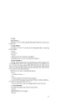
Giáo trình hệ điều hành part 4
 14 p |
14 p |  137
|
137
|  33
33
-
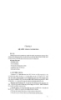
Giáo trình hệ điều hành part 6
 14 p |
14 p |  116
|
116
|  30
30
-
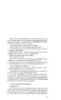
Giáo trình hệ điều hành part 7
 14 p |
14 p |  110
|
110
|  30
30
-
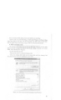
Giáo trình hệ điều hành part 8
 14 p |
14 p |  108
|
108
|  28
28
-
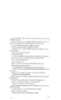
Giáo trình hệ điều hành part 9
 14 p |
14 p |  117
|
117
|  27
27
-
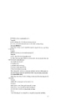
Giáo trình hệ điều hành part 5
 14 p |
14 p |  111
|
111
|  27
27
-
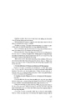
Giáo trình hệ điều hành part 10
 12 p |
12 p |  104
|
104
|  26
26
-

Giáo trình Hệ điều hành - Lê Khắc Nhiên Ân
 256 p |
256 p |  144
|
144
|  20
20
-

Giáo trình Hệ điều hành phân tán: Phần 1
 102 p |
102 p |  155
|
155
|  13
13
-

Giáo trình Hệ điều hành: Phần 1 - Từ Minh Phương
 90 p |
90 p |  51
|
51
|  9
9
-

Giáo trình Hệ điều hành: Phần 2
 68 p |
68 p |  49
|
49
|  7
7
-
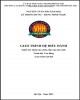
Giáo trình Hệ điều hành (Nghề: Kỹ thuật sửa chữa, lắp ráp máy tính - Cao đẳng): Phần 2 - Trường CĐ nghề Việt Nam - Hàn Quốc thành phố Hà Nội
 42 p |
42 p |  40
|
40
|  7
7
-

Giáo trình Hệ điều hành Linux 1 (Ngành: Quản trị mạng máy tính - Trình độ Cao đẳng) - Trường Cao đẳng Hòa Bình Xuân Lộc
 82 p |
82 p |  4
|
4
|  3
3
Chịu trách nhiệm nội dung:
Nguyễn Công Hà - Giám đốc Công ty TNHH TÀI LIỆU TRỰC TUYẾN VI NA
LIÊN HỆ
Địa chỉ: P402, 54A Nơ Trang Long, Phường 14, Q.Bình Thạnh, TP.HCM
Hotline: 093 303 0098
Email: support@tailieu.vn








